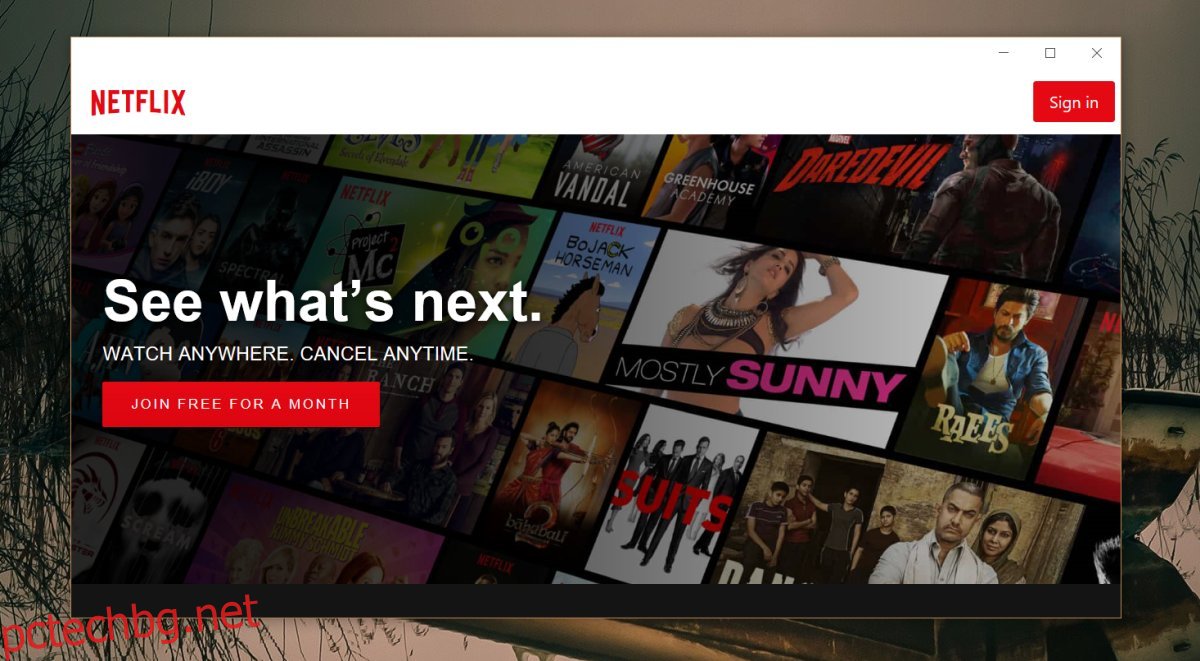Netflix има субтитри, които можете да активирате или деактивирате по желание. Ако не ви харесва как изглеждат, можете да персонализирате външния вид на субтитрите в Netflix. Това е добре, ако работи по начина, по който искате, но в някои региони не можете да изключите субтитрите в Netflix за избрано съдържание. Няма опция „Изкл.“ на видеоплейъра. Това се случва най-вече в региони, където първият език не е английски и по принцип сте принудени да гледате телевизионно предаване или филм с текст на екрана. Ето как можете да премахнете принудително субтитрите в Netflix, когато няма опция за изключване.
Имаме два начина за принудително премахване на субтитрите в Netflix. Първата е малка настройка, която можете да направите в аудиото, което трябва да работи независимо на коя платформа iOS, Android, Windows или уеб гледате Netflix. Второто е разширение за Chrome, което е ограничено до работа само на вашия работен плот. Първото решение може да не работи, ако използвате VPN за Netflix.
Настройте аудио езика
Това е малко трудно за прилагане, но изглежда работи за доста хора. Решението идва от потребителя на Reddit iAmTheLemon. Отворете Netflix и заредете видеоклипа, който искате да гледате. Превключете аудиото на родния език за вашата страна и го оставете да се презареди. След това превключете езика на звука на английски. Този път, докато видеото се зарежда, превключете езика на звука за трети път и изберете родния език за вашата страна. Докато видеото се зарежда отново, ще видите опция за изключване на субтитрите.
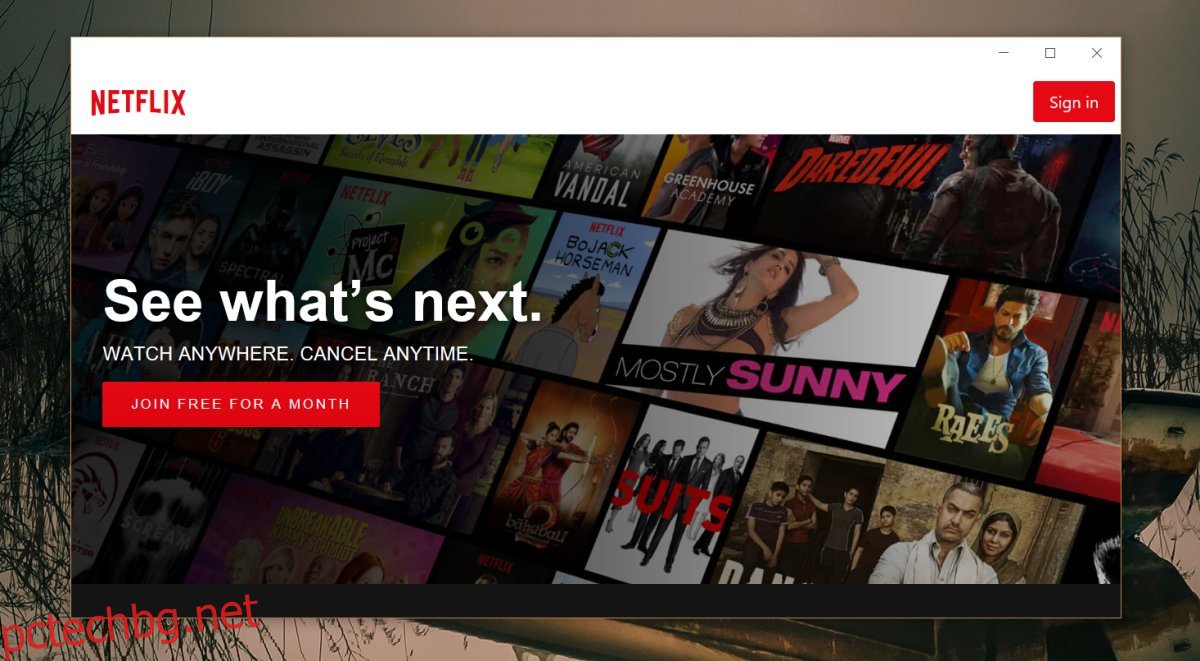
Разширение за Chrome
Горният метод не работи, ако видеоклипът не е наличен на няколко езика, така че има очевидни недостатъци. Единственият сигурен начин за принудително премахване на субтитрите в Netflix е с разширение за Chrome, наречено Премахване на субтитрите за Netflix. Инсталирайте разширението и отворете видеоклипа, който има постоянни субтитри. Щракнете върху бутона за разширение, така че да стане зелен и той ще се погрижи за останалото.
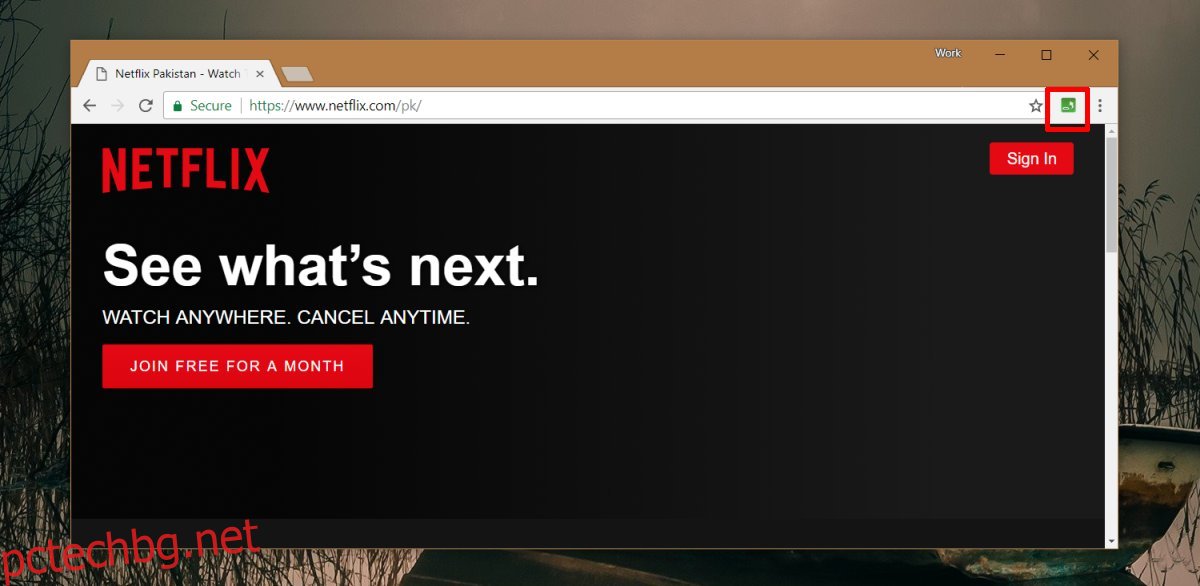
И двата метода имат своите недостатъци. Промяната на езика на звука работи само ако видеото, което гледате, се предлага на повече от един език. Разширението за Chrome ви принуждава да използвате Chrome, което означава, че решението е само за настолен компютър. Освен това, ако използвате Windows 10, тогава може да предпочетете да гледате Netflix в Edge, тъй като това е единственият браузър, който може да възпроизвежда видеоклипове при 1080p, така че отново имате основателна причина да използвате различен браузър, за да гледате Netflix, но сте принудени да използвате различен ако искате да гледате без субтитри.